マイアカウントから以下項目を設定・変更することができます。
- プロフィールアイコン : 任意です。プロジェクトボード画面上のプロフィール画像として表示されます。
- ディスプレイ名 : マイアカウント・プロジェクトボード画面上に表示され、コメントのメンションにも使用されます。( ディスプレイ名は日本語・英語・記号の設定が可能で、マイアカウントから変更がいつでも可能です。)
- Email : ログイン時に入力します。各通知を受信します。
- パスワード:ログイン時に入力します。
まず、ログイン後画面左上のプロフィールアイコンをタップし、マイアカウントを開きます。
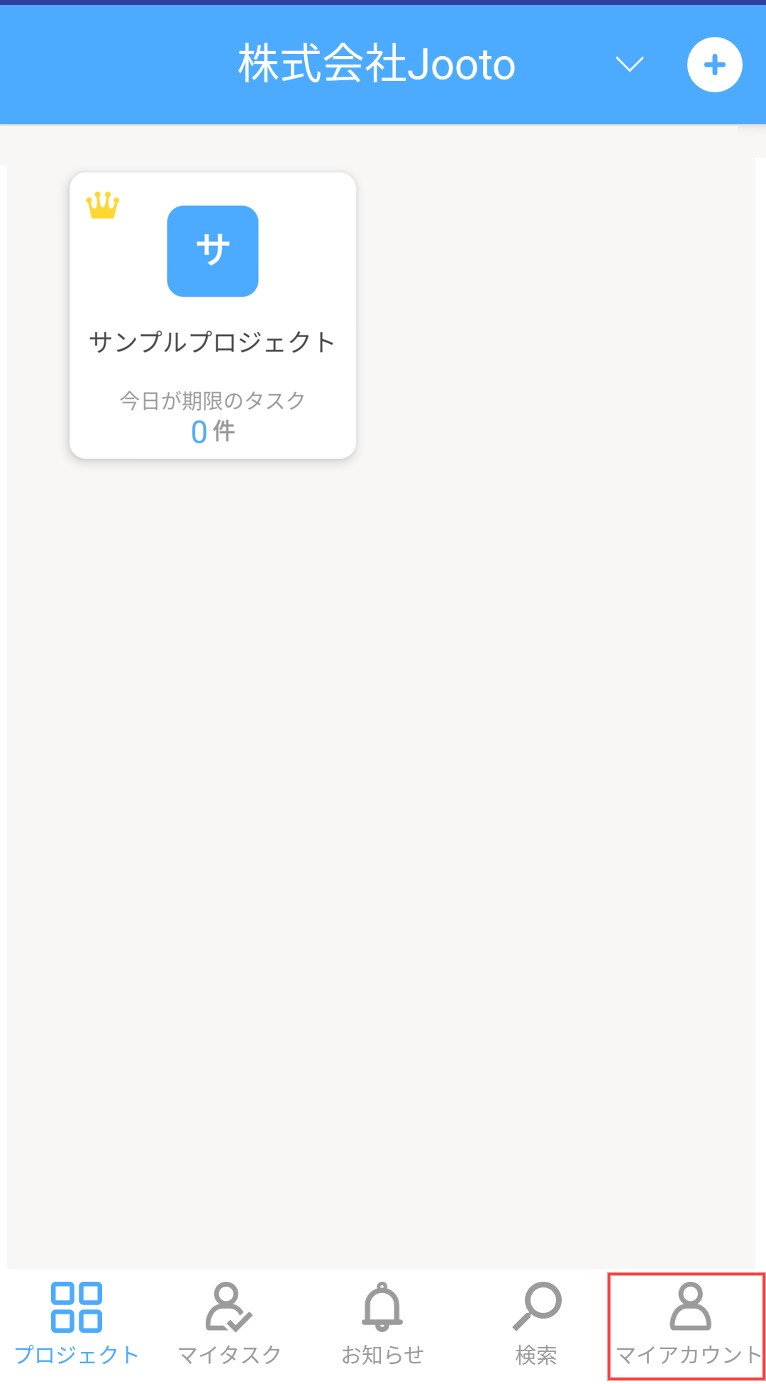
目次
プロフィールアイコン
プロフィール画像のアイコンをタップするとファイル選択の画面が出ますので、画像ファイルを選択し設定してください。

ディスプレイ名
1. 【 ディスプレイ名 】をタップします
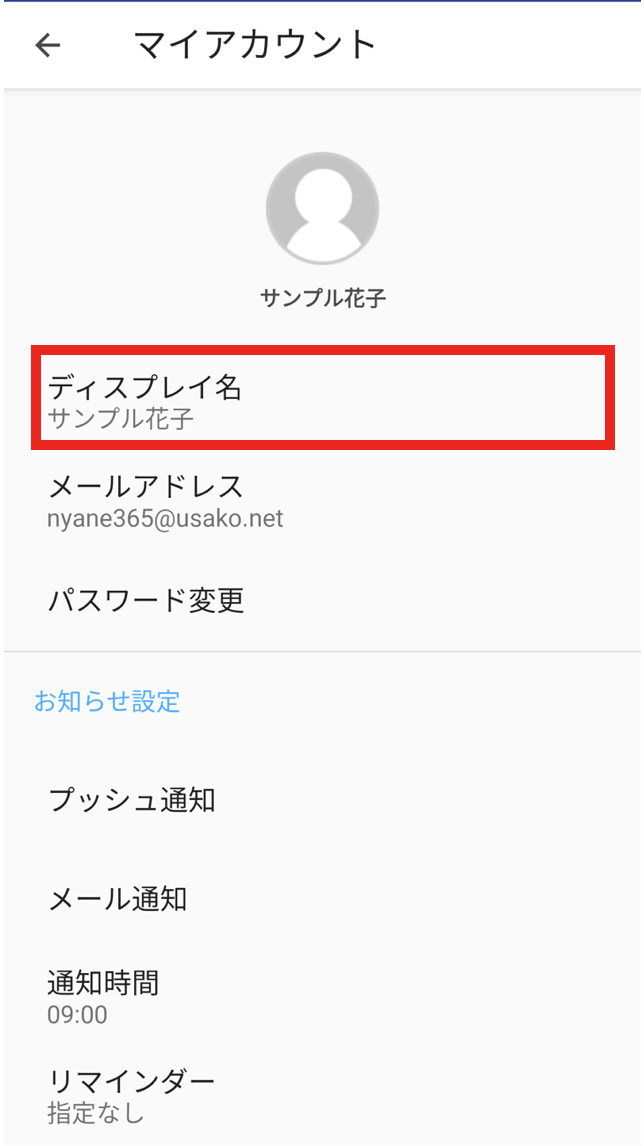
2. 変更が完了したら【 保存 】をタップしてください

メールアドレス
1. 【 メールアドレス 】をタップします

2. 変更が完了したら【 変更 】をタップしてください
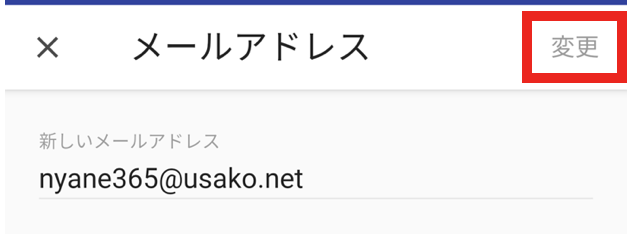
パスワード
1. 【 パスワード変更 】ボタンをタップします

2.【 現在のパスワード 】【 新しいパスワード 】【 新しいパスワードのご確認 】の3項目に入力し、【 変更 】ボタンをタップします

Comments are closed.